Predictive Text och iOS har varit tillsammans under en tid nu. Medan vissa känner till namnet är det få för vilka namnet kan vara nytt. På ett enkelt språk är det det lilla horisontella avsnittet ovanför tangentbordet, vilket föreslår att du behöver ord eller kanske vill skriva. Även om vi inte kan förneka hur det har varit till stor hjälp för människor, finns det ett märkbart antal som tycker att detta är irriterande och besvärande. Om du hamnar i den senare kategorin är det här precis rätt plats att lära dig att stänga av prediktiv text på iPhone och iPad.
- Vad är förutsägbar text?
- Hur du inaktiverar förutsägbar text på iPhone och iPad med hjälp av inställningar
- Hur man stänger av förutsägbar text från iPhone eller iPad-tangentbord
Vad är förutsägbar text?
”Det är en programvara som utvecklats med maskininlärning för att underlätta skrivningen. Det föreslår dig ord och fraser framåt som du kanske planerar / tänker skriva. ”
Programvaran använder algoritmer för maskininlärning för att analysera din skrivstil och ofta använda fraser och ord för att ge dig bästa möjliga förslag.
Hur du inaktiverar förutsägbar text på iPhone och iPad med hjälp av inställningar
- Öppna appen Inställningar på din enhet.
- Klicka på Allmänt och bläddra ner till " Tangentbordet " och tryck på det.
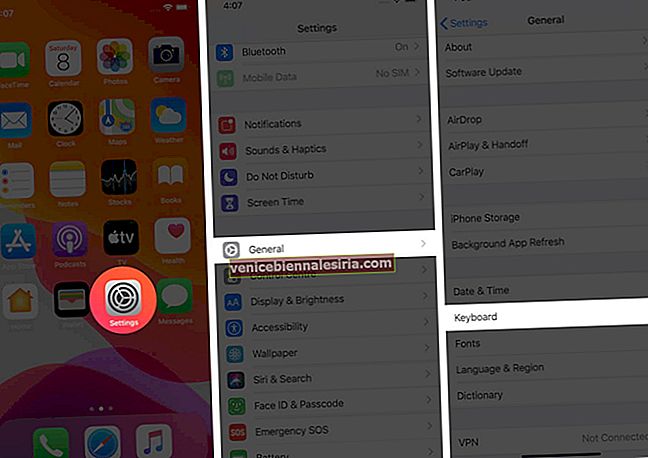
- Här bland andra alternativ hittar du fliken " Förutsägande ". Du kan välja att aktivera eller inaktivera det här.
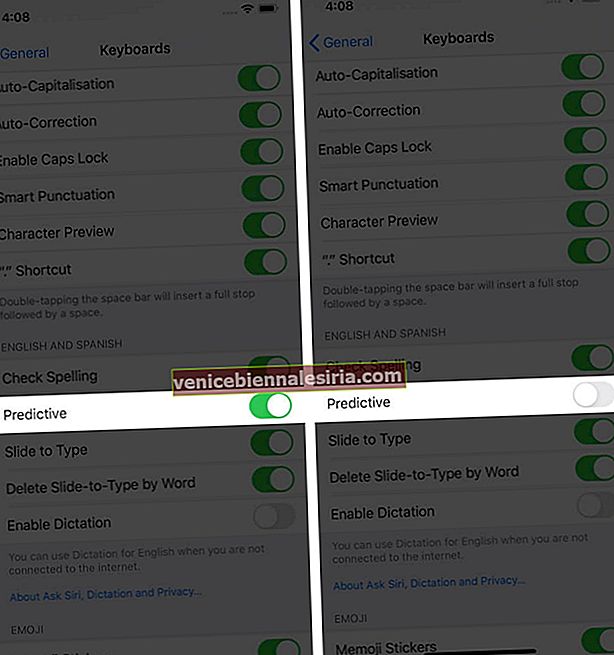
Hur man stänger av förutsägbar text från iPhone eller iPad-tangentbord
- Leta upp och långt tryck på globikonen (?) längst ner till vänster på tangentbordet.
- Du kommer att märka att en flagga dyker upp med ett alternativ att nå “ Tangentbordsinställningar. ”Klicka på den.
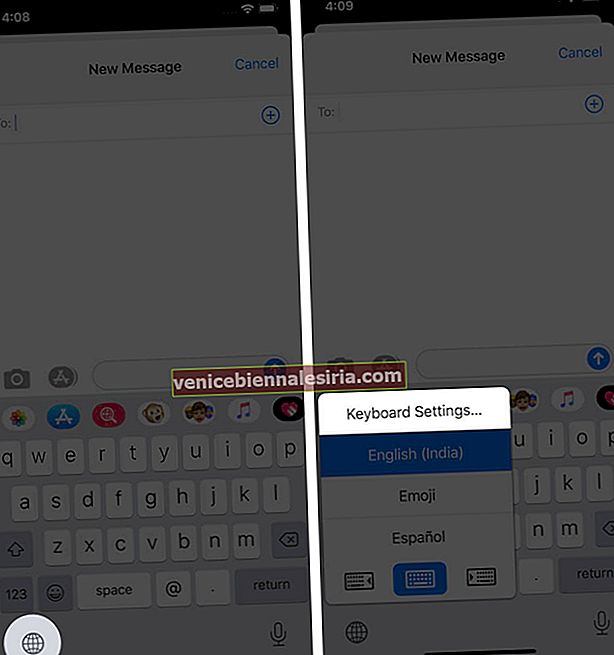
- Här kan du aktivera eller inaktivera förutsägelsen.
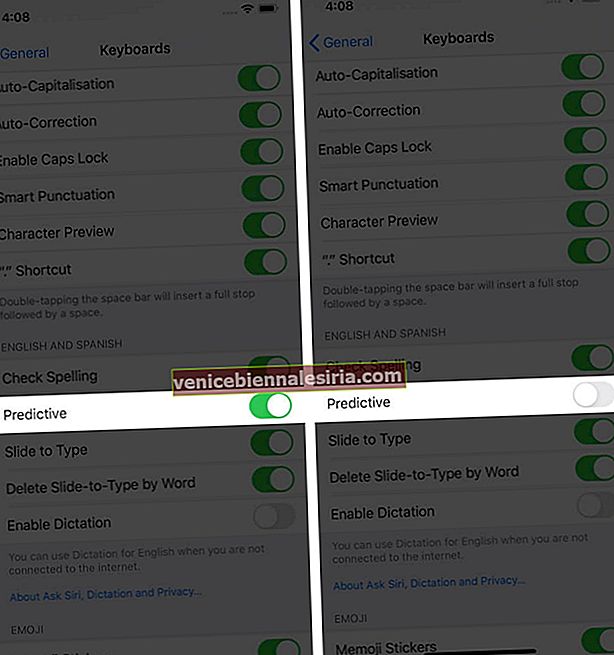
Loggar ut
Teamet på Apple lämnar inga stenar omvända för att ge sina användare den bästa upplevelsen. Men inte alla funktioner kanske passar som användare. Vi är här för att hjälpa dig med alla dina frågor och problem kopplade till Apple-produkter. Låt oss veta om bloggen hjälpte dig eller inte i kommentarsektionen eller genom att mejla oss direkt.
Du kanske också vill läsa dessa:
- Så här ställer du in och använder flerspråkig typning på iPhone och iPad
- Hur man tar bort Memoji-klistermärken från iPhone-tangentbordet
- Hur man byter tangentbord på iPhone och iPad
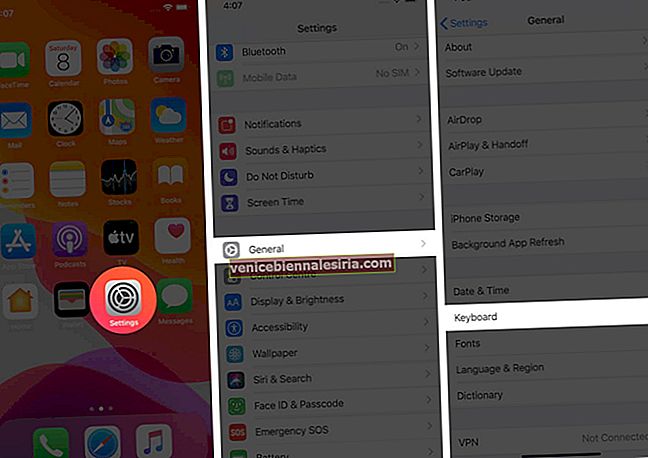
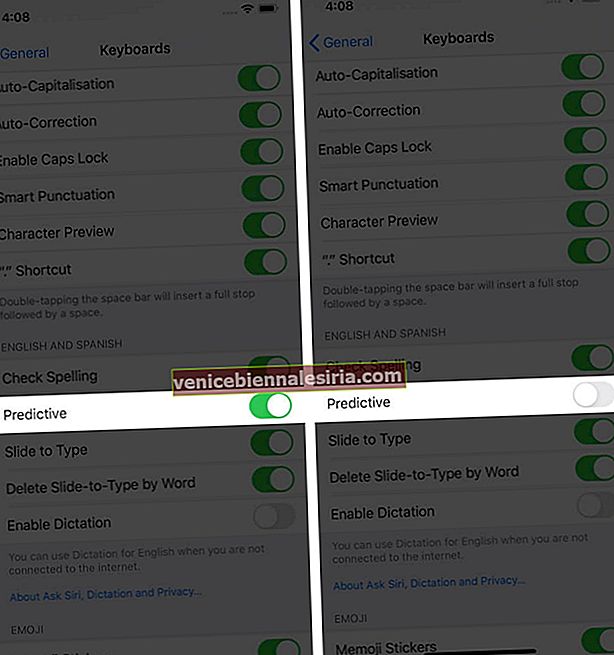
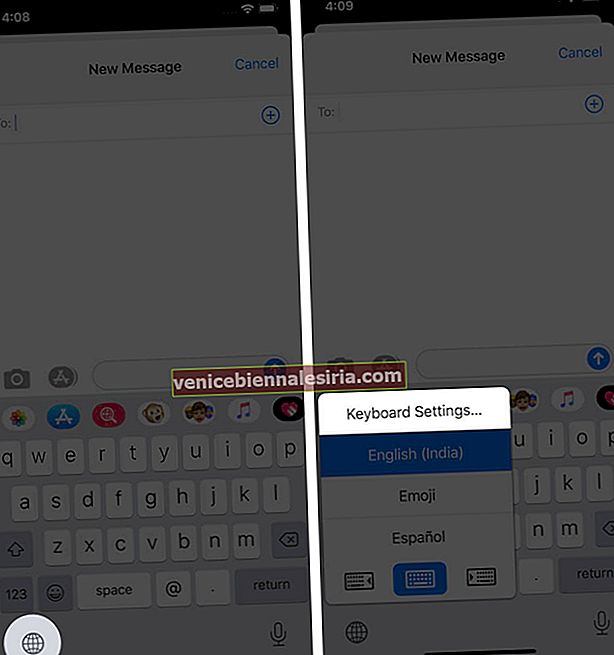



![Så här använder du PDFelement 6 på Mac [Komplett guide]](https://pic.venicebiennalesiria.com/wp-content/uploads/blog/2249/NN1C15Q94Hpic.jpg)





